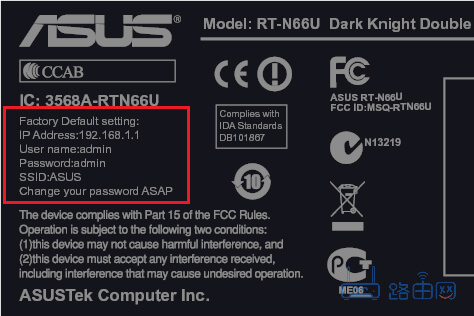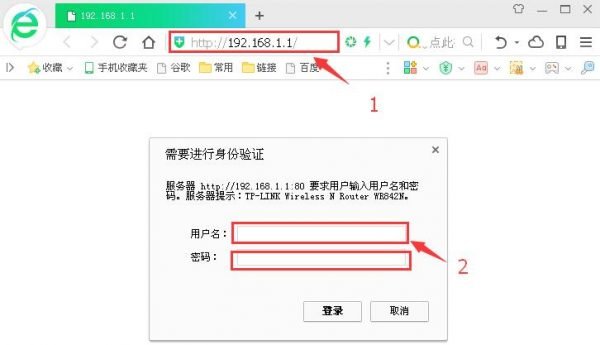检查步骤及解决方法:
1、 先保证路由器后面的WAN口与MODEM是相连的,同时电脑插在路由器1、2、3、4这一类的端口上;
2、然后路由器和MODEM都通电源后,先检查路由器上的指示灯是否正常。
3、保持线路正确却通畅后,打开电脑,首先来确认一下你的IP配置等是否正常,在“开始”里选“运行”,输入“cmd”后确定,然后在出来的界面里输入“ipconfig”,查看本地连接的ip是否为192.168.1.X(X可以是2-254之间),默认网关是不是192.168.1.1,子网掩码是255.255.255.0,如果是这样的话,在浏览器里是一定可以打开路由配置页面的,地址栏输入:192.168.1.1
4、如果上面这一步无法通过的话就需要对你的IP进行配置了,一般方法是在网上邻居上点右键,然后选属性,在里面找到“TCP/IP”字样的一行双击进去修改IP,保持DNS为自动获取。(如果是VISTA或WIN7,选择IPV4的那一行)
5、进入路由的配置页面后,可以直接去“网络配置”的“WAN口设置”(我的路由器里是这样的名字,各品牌大同小异),然后在里将上网账户和上网口令修改正确就行了,不确实账户和口令的话可以打网络供应商的客服咨询。
6、假如还不行可先恢复一下出厂设置:在路由器的电源线插口旁有个小孔,找根针之类的东西,先将电源关闭,然后把针插进去顶住,开电源,等三秒后放开即可,再登陆路由器重设一下即可。 另外需要看一下与路由器所连的那个你电脑上的连接的IP是否与路由器在同一网段内.
7、路由器恢复出厂设置后,在电脑上打开IE,在地址栏中输入:192.168.1.1回车
8、再不行的话 开始——运行——cmd——ping 127.0.0.1 看看网卡通不通,确定网卡没有问题,就更换路由器,最好是可以有邻居的先借用那么10分钟,确定你的是否坏了。
-----------------------------------------------------
如果是用无线路由的话,步骤大同小异,唯一不同的是不需要将有无线网卡的电脑与无线路由器用网线相连,其它配置方法相同。
但需要注意的是,无线可能会加密,你如果恢复了出厂设置,这个无线密码自然是没有了,需要重新设置,步骤参考说明书即可,没有说明书你可以直接联系我。如果有这个密码,你必须确保你电脑里有所存的那个连接到这个无线路由的配置的密码是正确的,事实上我帮不少寝室调过不能上网的问题,大多都是这种情况 ,因为改了无线的密码或是恢复了出厂设置,配置都正确但还是不能上网。
假如还不行可能是以下原因造成的:
路由器进不去192.168.1.1的原因①:ADSLMODEM开启了路由功能,且LANIP地址与路由器的LANIP地址相同。
目前多数无线路由器的默认LANIP(网关)是192.168.1.1,而许多生产ADSLMODEM的厂家也将此值作为产品的默认LANIP,如此一来,用户一旦将两个设备连接到一起就会发生环路,电脑仍能从路由器获得到IP地址,在DOS命令行窗口中使用ipconfig命令可查看获得的IP信息,但无法ping通无线路由器。
由于绝大多数用户在使用无线路由器之前是用电脑直接拨号上网的,ADSLMODEM的LANIP的值此时并不产生影响,所以用户往往会怀疑是无线路由器故障,其实不然。环路发生后,即使将路由器与ADSLMODEM断开,只保留路由器与电脑的连接,电脑还是不能ping通无线路由器,需要将路由器重启,甚至恢复出厂值。
无线路由器的复位过程一般是:通电情况下使劲按住reset键(在天线旁边有一个小圆孔,里面即是reset键)15秒以上,然后将设备断电重启。在将路由器复位后就只能将其与电脑连接,不能再连接到MODEM了。接着可以使用两个DOS命令ipconfig/release及ipconfig/renew将电脑的IP信息刷新(WIN98下用WINIPCFG)。当获得了新的IP地址后,可以使用ping命令检查一下,一旦能ping通无线路由器了,说明电脑与路由器的连接已正常。
然后启动浏览器,在地址栏中输入192.168.1.1后回车,就进入了路由器的配置界面,默认进入的是基本设置页面,ADSL的家庭用户通常只需在此页设置好ADSL的帐号和密码就行了,,对于这个故障,参见这里的详细说明: 。无线路由器最终还要连接到MODEM才能上网,而此时两者的IP地址仍旧相同,所以必须更改其中一个的LANIP。更改无线路由器的LANIP很简单,在设置完基本设置页面后,点击左边功能列表的局域网IP设置,在此将路由器的LANIP改为192.168.2.1,地址分配的范围也相应改为192.168.2.2~192.168.2.100。
待无线路由器更新设置完成后,再次使用前面介绍的ipconfig/release和ipconfig/renew两个DOS命令来更新电脑的IP信息,若电脑获得了正确的IP(即192.168.2.*),说明路由器的设置已生效,现在可以将其跟ADSLMODEM连接了。最后再进入路由器的基本设置页面,点击“应用”,路由器就进行拨号了。
同理,若路由器连接的不是ADSLMODEM,而是其他设备,只要两者IP相同,就会出现上面的问题,所以建议初次设置无线路由器时,先确定其他设备的IP,若不确定就不要将它的WAN口接到其他设备上,只用一台电脑接到LAN口之一。
进不去192.168.1.1的原因②:浏览器设置启用了代理服务器。
与第一种情形不同的是,此时从电脑ping路由器是通的,只是无法进入路由器设置页面。如若符合此描述,那么首先就应该检查一下浏览器的代理服务器设置,往往都是代理惹的祸:启动浏览器打开一个网页,选择工具菜单中的Internet选项→连接选项卡右下方的局域网设置,禁用代理服务器功能。
进不去192.168.1.1的原因③:电脑安装了多块网卡。
为了用来设置管理路由器,有些用户将安装了多块网卡在自己的电脑上,若未被使用的网卡设置不当,也会引起相同的后果,所以,在设置路由器时,除了正在使用的网卡,最好将其他网卡禁用,待完成了路由器的设置后再启用。